PS教程-4步骤,让你的皮肤晶莹剔透,本教程主要用Photoshop让你的人物肤色更加晶莹剔透,教程主要用Neat image滤镜来磨皮,然后用PS其他工具来完成最终效果图。下面让我们一起来学习吧。
【 tulaoshi.com - PS 】
原图

最终效果

这里开始教程
1

2

Neat Image的设置示意图
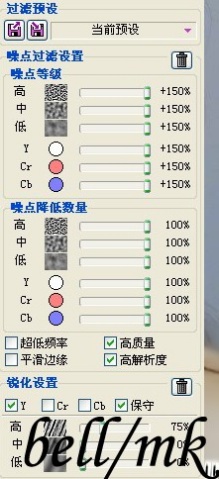
红色部分是在蒙板上画的位置

3

4
(本文来源于图老师网站,更多请访问https://www.tulaoshi.com/ps/)

5:步骤5的`复制一层去色模式柔光,的目的是让皮肤亮一点的同时`图片所有的黑部分都加深一些,
从而形成一个更加明显的对比作用

最终效果


来源:https://www.tulaoshi.com/n/20160129/1499396.html
看过《PS教程-4步骤,让你的皮肤晶莹剔透》的人还看了以下文章 更多>>